Yuki サポートマネージャー 2023-6-9
概要
OCR 機能を使用すると、画像変換の過程でテキスト認識率が大幅に向上するため、PDF 内の画像を編集可能な Word ファイルに変換するには、OCR 機能を搭載し、操作が非常に簡単なプログラムをすすめます。 次にソフトRenee PDF Aideの機能と使用手順について詳しく紹介します。
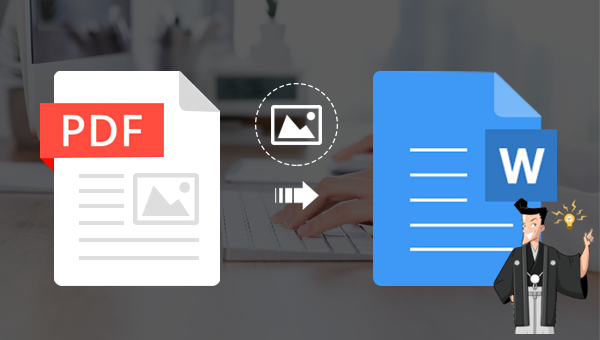
PDF内の画像をWord文書に変換し編集するには、テキスト認識率を向上させるOCR技術を搭載した簡単操作のプログラムが最適です。
PDFファイルを編集可能なWord文書に変換するには、Renee PDF Aideを使用しましょう。変換後、画像も編集可能になります。その後、ソフトウェアの機能と操作手順を確認してください。
Renee PDF Aideは、PDFファイルの編集・形式変換を一体化した多機能ツールです。高度なOCR技術を搭載し、スキャンしたPDFをWord/Excel/PowerPoint/Image/HTML/TXT等に変換可能で、文書全体または特定ページの変換が選べます。ページ指定変換は最大80ページ/分の速度で、PDFの最適化、破損修復、読込速度向上、ページ分割・結合など多機能を簡単操作で提供。PDF結合、表示角度調整、暗号化・復号化、ウォーターマーク追加も可能です。
Renee PDF Aideは、多言語テキストの変換をサポートし、OCRモードで選択した言語に応じて認識精度が向上します。文字認識と変換効率が高く、初心者にも使いやすいです。
Renee PDF AideにはPDFファイルの基本編集と、PDFを他の一般的な形式に変換する2つの機能があります。PDF内の画像を編集可能なWordファイルに変換する方法を紹介します。
Renee PDF Aideを使用すると、PDFファイルをWord、Excel、PowerPoint、画像、HTML、TXTなどの多様なフォーマットに変換することができます。変換プロセスは以下の手順に従い、非常に簡単です。
① Renee PDF Aideをダウンロードしてインストールし、ソフトウェアを実行して、Convert PDF部分を選択します。

② 上部の出力形式でWord/Excel/PowerPoint /TXTなどを選択します。

③「ファイル追加」ボタンをクリックし、PDFファイルを追加します。変換するページを指定できます。「変換」ボタンをクリックします。

TipsスキャンしたPDFのテキストを抽出する必要がある場合は、OCR機能を使用する必要があります。3つのOCRモードが提供されています。
- A:画像又はスキャナで読み取ったPDFから文字認識:このオプションは、スキャンされたPDFファイルまたは画像の変換に適しており、OC技術を利用して、テキスト認識の精度をさらに向上させることができます。
- B:埋め込みフォントの認識(文字化け回避):このオプションは、フォーマット変換の完了後にファイル内の文字化けを回避するために、PDFソースファイルに埋め込みフォントがある状況に適用できます。
- A+B(遅くなる):プログラムは、ファイル内のフォントが画像であるかPDF埋め込みフォントであるかを自動的に認識し、変換して出力します。 ただし、認識には時間がかかり、変換時間は長くなります。
PDFファイルをWord形式に変換する方法を学んだら、PDFドキュメントの編集が必要なときはRenee PDF Aideのファイル編集機能を参照してください。
Renee PDF Aide の編集機能を使用するにはどうすればよいですか?
Renee PDF Aideのファイル編集機能は、多様かつ簡単な操作が特徴です。具体的な手順を以下に示します。
① Renee PDF Aideをダウンロードしてインストールし、ソフトウェアを実行して、PDF Tools部分を選択します。

② 上部の機能メニューバーでは、任意の機能を選択して、PDFファイルを編集できます。 修復、最適化、分割、結合、回転、暗号化/解析、透かし追加、画像からPDFへの変換など機能があります。

PDF編集機能の説明:
- 修復:破損した、またはPDFファイルを開くことができないファイルを修復します。
- 最適化:読み込み時間が長いPDFファイルを最適化し、PDFファイルサイズを圧縮します。
- 分割:複数ページのPDFファイルを複数のファイルまたは1つのファイルに分割します。
- 結合:複数のPDFを結合し、それらを1つのPDFに出力します。結合するページを指定することもできます。
- 回転:PDFファイルの表示角度を調整します。
- 暗号化/解析:PDFを暗号化して保護したり、パスワードで保護されたPDFファイルを復号化したりできます。
- 透かし:前景の透かし/背景の透かしをPDFファイルに追加します。透かしは画像またはPDFドキュメントを選択できます。
- 画像→PDF:画像をまとめて1つのPDFファイルに変換するか、1つの画像から1つのPDFファイルを生成することができます。
③ 編集後、[変換]をクリックして、指定したフォルダーに出力します。
関連記事 :
2023-11-15
Imori : TIFF 画像は、グラフィックスや画像処理でよく使用される形式の 1 つです。この記事は、PDFファイルをTIFF画像に変換する...
2023-12-11
Imori : PDF リーダーを使用せずに直接ファイルを開きたい場合は、PDF ファイルを JPEG 画像として保存するなどの方法で、PDF ...
2024-01-23
Yuki : 高解像度・鮮明さを維持しながら PDF ファイルを画像に変換する簡単な方法は何でしょうか?次に、PDF ファイルを画像に簡単に変...





